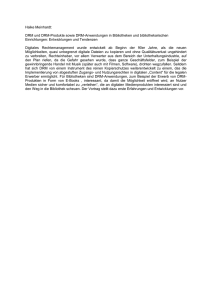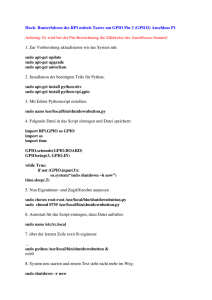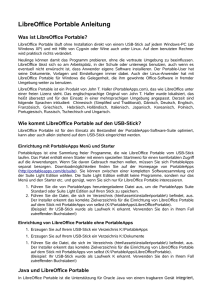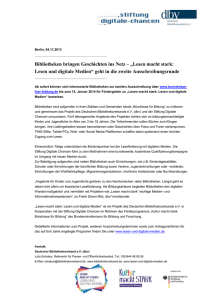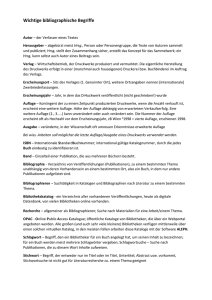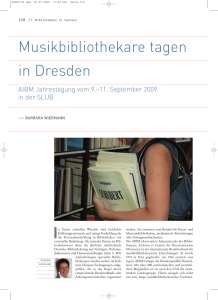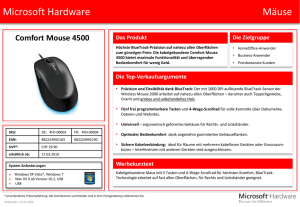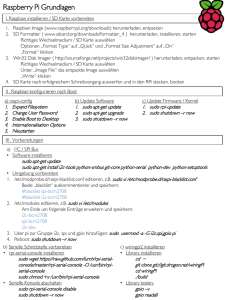Aufgabenblatt 10 - Hochschule Osnabrück
Werbung
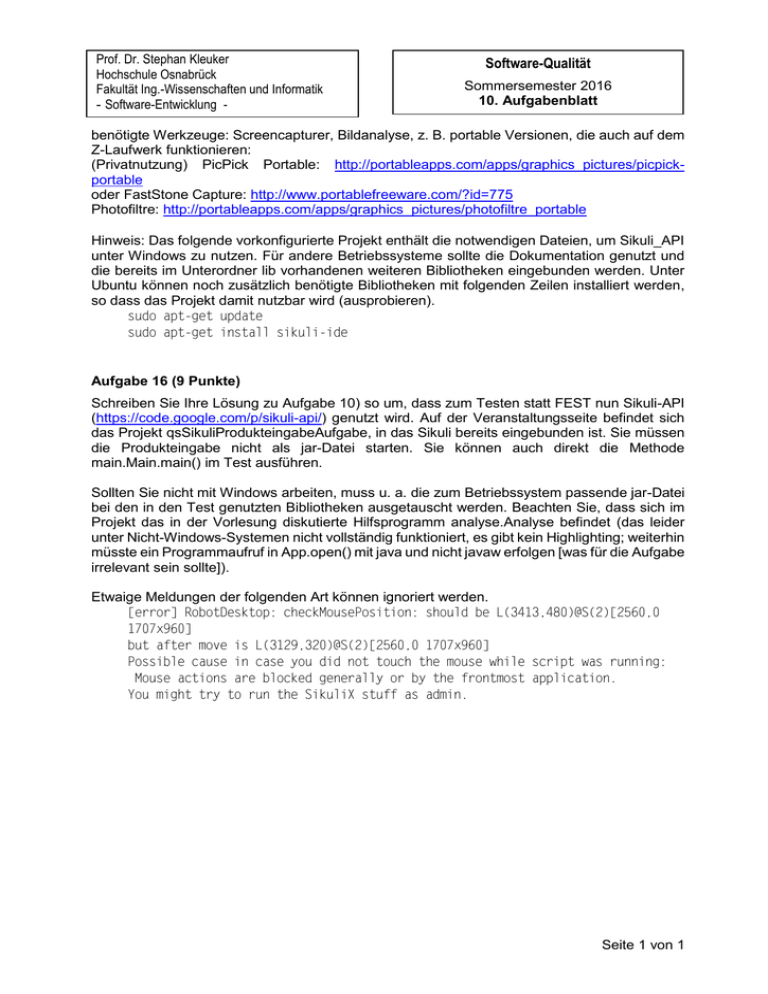
Prof. Dr. Stephan Kleuker Hochschule Osnabrück Fakultät Ing.-Wissenschaften und Informatik - Software-Entwicklung - Software-Qualität Sommersemester 2016 10. Aufgabenblatt benötigte Werkzeuge: Screencapturer, Bildanalyse, z. B. portable Versionen, die auch auf dem Z-Laufwerk funktionieren: (Privatnutzung) PicPick Portable: http://portableapps.com/apps/graphics_pictures/picpickportable oder FastStone Capture: http://www.portablefreeware.com/?id=775 Photofiltre: http://portableapps.com/apps/graphics_pictures/photofiltre_portable Hinweis: Das folgende vorkonfigurierte Projekt enthält die notwendigen Dateien, um Sikuli_API unter Windows zu nutzen. Für andere Betriebssysteme sollte die Dokumentation genutzt und die bereits im Unterordner lib vorhandenen weiteren Bibliotheken eingebunden werden. Unter Ubuntu können noch zusätzlich benötigte Bibliotheken mit folgenden Zeilen installiert werden, so dass das Projekt damit nutzbar wird (ausprobieren). sudo apt-get update sudo apt-get install sikuli-ide Aufgabe 16 (9 Punkte) Schreiben Sie Ihre Lösung zu Aufgabe 10) so um, dass zum Testen statt FEST nun Sikuli-API (https://code.google.com/p/sikuli-api/) genutzt wird. Auf der Veranstaltungsseite befindet sich das Projekt qsSikuliProdukteingabeAufgabe, in das Sikuli bereits eingebunden ist. Sie müssen die Produkteingabe nicht als jar-Datei starten. Sie können auch direkt die Methode main.Main.main() im Test ausführen. Sollten Sie nicht mit Windows arbeiten, muss u. a. die zum Betriebssystem passende jar-Datei bei den in den Test genutzten Bibliotheken ausgetauscht werden. Beachten Sie, dass sich im Projekt das in der Vorlesung diskutierte Hilfsprogramm analyse.Analyse befindet (das leider unter Nicht-Windows-Systemen nicht vollständig funktioniert, es gibt kein Highlighting; weiterhin müsste ein Programmaufruf in App.open() mit java und nicht javaw erfolgen [was für die Aufgabe irrelevant sein sollte]). Etwaige Meldungen der folgenden Art können ignoriert werden. [error] RobotDesktop: checkMousePosition: should be L(3413,480)@S(2)[2560,0 1707x960] but after move is L(3129,320)@S(2)[2560,0 1707x960] Possible cause in case you did not touch the mouse while script was running: Mouse actions are blocked generally or by the frontmost application. You might try to run the SikuliX stuff as admin. Seite 1 von 1